Zabbix - мощная система мониторинга, позволяющая отслеживать производительность различных компонентов вашей ИТ-инфраструктуры. Она собирает, анализирует и отображает данные о работе вашей сети, серверов, баз данных и других устройств. Для полного использования всех возможностей Zabbix может понадобиться установить русский язык.
Ubuntu - популярный дистрибутив Linux, предоставляющий простой способ управления сервером. Установка Zabbix на Ubuntu проста и займет несколько шагов. Однако, установка русского языка может потребовать дополнительных действий.
В этой статье мы подробно рассмотрим, как установить русский язык в Zabbix на Ubuntu. Мы покажем, как настроить локализацию и перевести интерфейс Zabbix на русский язык, чтобы иметь возможность использовать все функции этой системы на родном языке.
Зачем устанавливать русский язык в Zabbix на Ubuntu?
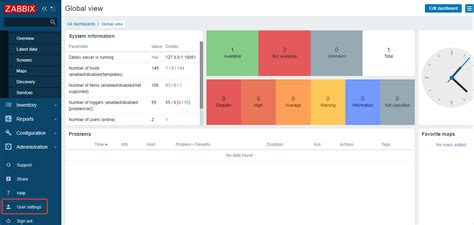
- Удобство пользователей. Настройка языка на привычный для пользователей способ поможет повысить эффективность работы и упростить взаимодействие с системой.
- Локализация. Наличие русского языка в Zabbix поможет пользователям быстрее разобраться с функциями и настройками системы, уменьшая вероятность ошибок и неясностей.
- Удобная поддержка. Если вам нужна помощь от сообщества пользователей Zabbix или от разработчиков, наличие русского языка может упростить общение и получение поддержки.
- Устранение языкового барьера. Пользователи, не владеющие английским, могут испытывать трудности с англоязычным Zabbix. Установка русского языка поможет им лучше освоить и использовать систему.
Установка русского языка в Zabbix на Ubuntu проста и быстра, но значительно облегчит работу и повысит удобство использования для вашей команды или бизнеса.
Шаг 1: Установка Zabbix на Ubuntu
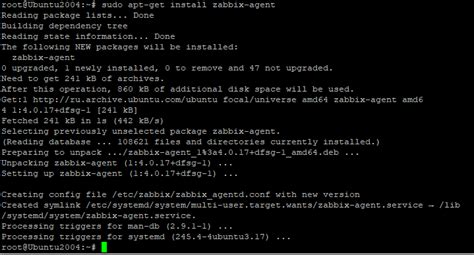
Перед установкой Zabbix на Ubuntu убедитесь, что сервер настроен и готов к работе. Для установки Zabbix нужна утилита apt-get и доступ в Интернет.
Чтобы установить Zabbix, выполните следующие шаги:
- Откройте терминал на сервере Ubuntu.
- Обновите список пакетов:
sudo apt-get update. - Установите Apache, MySQL и PHP:
sudo apt-get install apache2 mysql-server php libapache2-mod-php php-mysql. - Установите MySQL и следуйте инструкциям на экране.
- Настройте пароль администратора MySQL.
- Установите Zabbix-сервер, выполнив команды
sudo apt-get install zabbix-server-mysqlиsudo apt-get install zabbix-frontend-php. - При установке Zabbix-сервера настройте базу данных и введите пароль MySQL.
- Установите агент Zabbix на мониторируемые узлы:
sudo apt-get install zabbix-agent.
После установки всех пакетов переходите к настройке Zabbix.
Шаг 2: Проверка доступных языковых пакетов
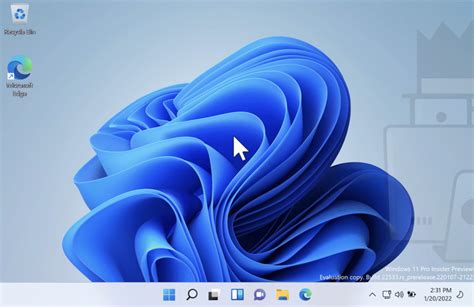
После установки Zabbix на Ubuntu можно проверить доступные языковые пакеты. Это важно, если нужен русский язык.
Для проверки языковых пакетов:
- Откройте терминал на установленном сервере Ubuntu.
- Введите команду
sudo dpkg-reconfigure locales.
Вы увидите список доступных языковых пакетов. Если вы не видите русский язык в списке, это означает, что вам необходимо установить русскую локаль.
Для установки русской локали выполните следующие действия:
- Введите команду
sudo dpkg-reconfigure locales. - Найдите русскую локаль, помеченную как "
ru_RU.UTF-8". - Раскомментируйте строку, содержащую русскую локаль, убрав символ "#".
- Нажмите клавишу "Tab" для выбора кнопки "Ок".
- Нажмите клавишу "Enter" для подтверждения выбора.
- Дождитесь завершения процесса установки русской локали.
После установки русской локали вы сможете выбрать русский язык в интерфейсе Zabbix.
Шаг 3: Установка русского языкового пакета на Ubuntu
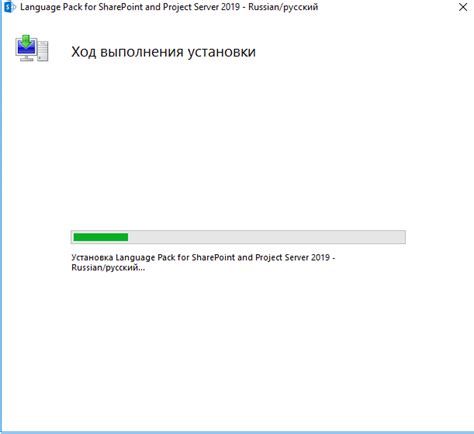
Чтобы установить русский языковой пакет в Zabbix на Ubuntu, следуйте инструкциям ниже:
Шаг 1:
Откройте терминал и выполните следующую команду:
sudo apt-get update
Обновление пакетов обеспечит актуальную версию Zabbix.
Шаг 2:
Установите русский языковой пакет следующей командой:
sudo apt-get install language-pack-ru
Эта команда скачает и установит русский языковой пакет на вашей системе.
Шаг 3:
Откройте файл конфигурации Zabbix для редактирования:
sudo nano /etc/zabbix/web/zabbix.conf.php
Это откроет файл в текстовом редакторе Nano.
Шаг 4:
Найдите строку с переменной "ZBX_LANG". Раскомментируйте и установите значение "ru_RU.UTF-8".
Пример:
$ZBX_LANG='ru_RU.UTF-8';
Так Zabbix будет использовать русский язык для интерфейса.
Шаг 5:
Сохраните и закройте файл, нажмите Ctrl + X, затем подтвердите сохранение.
Шаг 6:
Перезапустите веб-сервер:
sudo service apache2 restart
Теперь Zabbix будет на русском при открытии веб-интерфейса.
Поздравляем! Вы успешно установили русский языковой пакет в Zabbix на Ubuntu.
Шаг 4: Изменение языковых настроек Zabbix
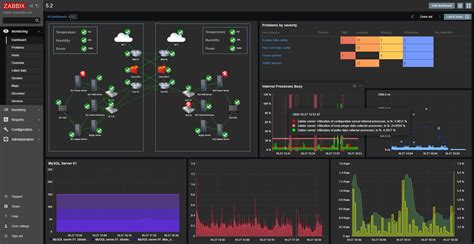
После установки русского языка в Zabbix на Ubuntu нужно изменить языковые настройки системы мониторинга.
Для этого откройте файл конфигурации Zabbix по пути /etc/zabbix/web/zabbix.conf.php и найдите строку:
define('ZBX_DEFAULT_LANGUAGE', 'en_GB');Замените значение en_GB на ru_UTF8, чтобы установить русский язык по умолчанию для интерфейса Zabbix.
После внесения изменений сохраните файл и перезапустите сервис Zabbix:
sudo service zabbix-server restartТеперь при входе в систему мониторинга Zabbix вы увидите интерфейс на русском языке.
Шаг 5: Перезапуск сервиса Zabbix

После внесения изменений в конфигурационные файлы Zabbix необходимо перезапустить сервис:
sudo systemctl restart zabbix-server sudo systemctl restart zabbix-agentПосле перезапуска сервера Zabbix изменения вступят в силу, а агент будет работать корректно.
Теперь у вас должна быть полностью функциональная система мониторинга на русском языке.
Шаг 6: Проверка успешности установки русского языка
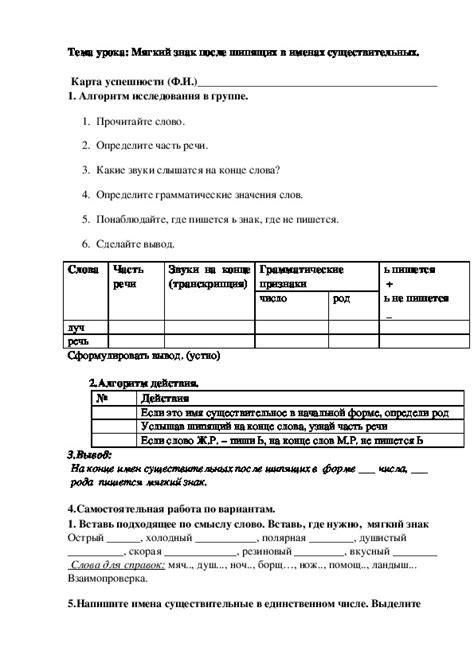
После установки русского языка в Zabbix на Ubuntu необходимо убедиться, что он отображается корректно.
Для успешной установки выполните следующие шаги:
- Зайдите на страницу веб-интерфейса Zabbix, введя URL-адрес сервера в браузер.
- Войдите под администратором.
- Выберите "Настройки" в верхнем меню и перейдите в "Локализацию".
- Выберите "Русский" в поле "Язык".
- Нажмите "Применить" для сохранения изменений.
- Обновите страницу для просмотра изменений.
Если русский язык отображается корректно, значит, установка прошла успешно. Теперь вы можете использовать Zabbix на русском языке для мониторинга и анализа вашей системы.
Шаг 7: Возможные проблемы и их решение

При установке русского языка в Zabbix на Ubuntu может возникнуть несколько проблем. Вот наиболее распространенные:
- Проблема: Zabbix не отображает текст на русском языке.
Решение:
- Убедитесь, что русский язык установлен и активирован в Ubuntu.
- Проверьте правильность установки русского языка в Zabbix.
- Перезапустите Zabbix сервер и веб-интерфейс.
- Проблема: Кодировка введенных данных в Zabbix некорректна.
Решение:
- Убедитесь, что ОС и база данных поддерживают Unicode.
- Проверьте кодировку в базе данных и убедитесь, что она совпадает с настройками Zabbix.
- Если необходимо, измените кодировку в базе данных и перезапустите ее.
Решение:
- Проверьте настройки шрифта и кодировки в вашей операционной системе и на сервере Zabbix.
- Убедитесь, что используемый шрифт поддерживает русский язык.
- Если необходимо, измените шрифт и/или кодировку и перезапустите Zabbix.
Важно отметить, что установка русского языка поможет улучшить понимание интерфейса системы и сделает работу с Zabbix более удобной для русскоязычных пользователей.
Мы начали с установки необходимых пакетов языковой поддержки и конвертирования файлов перевода в правильный формат. Затем мы настроили Zabbix для работы с русским языком, изменив настройки в файле конфигурации.
После перезагрузки сервера убедились в установке русского языка в Zabbix. Теперь можем работать на русском языке и получать данные о системах.
Процесс установки русского языка в Zabbix на Ubuntu несложен, но требует внимательности и следования инструкциям. Настройка языковых параметров делает работу с Zabbix более эффективной и удобной для пользователей.